door Ashwin op 08 november 2021 in Windows 11 Help – Geen reacties
Microsoft heeft het echt niet gemakkelijk gemaakt om zijn besturingssysteem op virtuele machines te testen, met zijn belachelijke hardwarecontroles die tech-enthousiastelingen ervan weerhielden het te proberen. Een paar dagen geleden heb ik u verteld hoe u TPM 2.0-ondersteuning in VMware Workstation Player kunt inschakelen. Dit is ongeveer het tweede hoofdstuk van het verhaal.

Ik installeerde de Windows Insider Preview-build van een ISO, denkend dat ik me kon aanmelden voor het programma voor toekomstige updates. Het zou handiger zijn dan de ISO te downloaden telkens wanneer een nieuwe build wordt uitgebracht. Maar tot mijn verbazing zei het besturingssysteem dat mijn VM niet voldeed aan de systeemvereisten. Dit werd gek, ik had TPM ingeschakeld in VMware Workstation Player en Secure Boot werkte ook. Mijn VM is perfect in staat om het besturingssysteem aan te kunnen, het draait immers Windows 11 zonder grote haperingen.
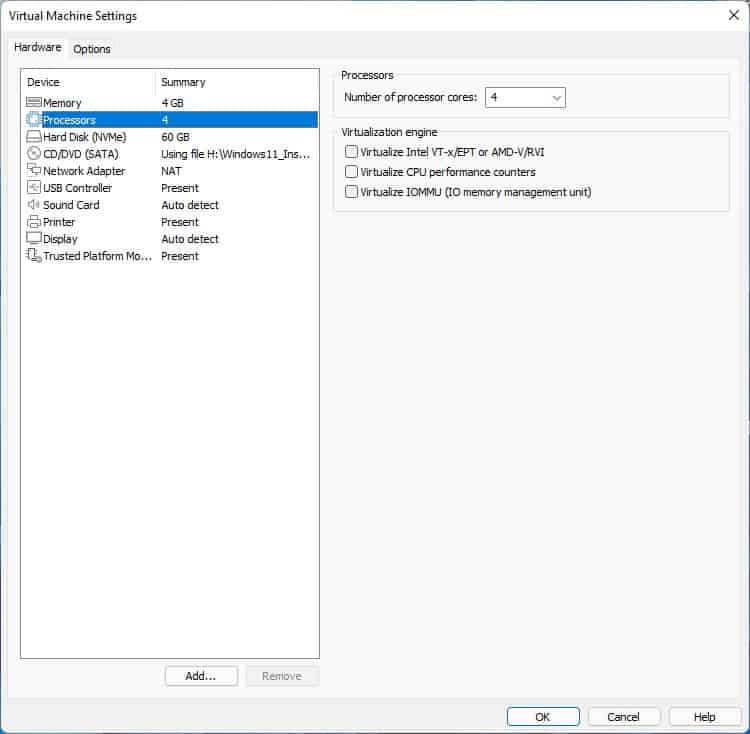
ADVERTEREN
Omdat ik niet zeker wist hoe ik verder moest, heb ik de PC Health Check-app geïnstalleerd om te zien wat er mis is. Het vertelde me dat de processor twee of meer kernen moet hebben en dat mijn systeem, d.w.z. de virtuele machine, er maar één had. Ik was in de war, want het was nog maar een paar dagen geleden dat ik 4 GB RAM en 4 cores had toegewezen tijdens het instellen van de virtuele machine en het installeren van het besturingssysteem. Om dit te verifiëren, heb ik de VM afgesloten en de instellingen gecontroleerd, en ik had gelijk, er waren 4 processorkernen ingeschakeld. Dus waarom stond Windows 11 me niet toe om deel te nemen aan het Insider Preview-programma?
Een snelle zoektocht op Google zou me moeten helpen, althans dat geloofde ik. Maar niemand had een dergelijk probleem gemeld, maar uiteindelijk vond ik de oplossing in een niet-gerelateerde thread op de VMware-communityforums.
Oplossen “de processor moet twee of meer cores hebben om Windows te kunnen gebruiken 11” probleem in VMware Workstation Player
1. Open de map waarin de bestanden van uw virtuele machine zich bevinden.
2. Zoek naar het VMX-bestand en open het met Kladblok.
ADVERTEREN
3. Gebruik Ctrl + F om te zien of de volgende vlaggen bestaan.
numvcpus
cpuid.coresPerSocket
De eerste vlag, die het aantal virtuele CPU's definieert, zou in alle VM's moeten bestaan. bijv. numvcpus = “4”. De andere vlag wordt gebruikt om het aantal cores per socket in te stellen. U kunt dit ondersteuningsartikel raadplegen om het aantal cores te bepalen dat u kunt toewijzen op basis van het aantal vCPU's dat u heeft.
ADVERTEREN
In mijn geval, de 2e optie stond niet in het instellingenbestand, dus VMware gebruikte slechts 1 socket en 1 core. Ik wilde 4 cores gebruiken, dus stelde ik de waarde als volgt in, cpuid.coresPerSocket = “4”.

4 uit te voeren. Sla het VMX-bestand op en sluit het.
5. Start uw VM op en voer de app PC Health Check uit. Het zou de test moeten doorstaan.

De Windows Insider Preview-controle zou u ook in staat moeten stellen deel te nemen aan het programma en u kunt ervoor kiezen om de Dev Channel-builds te ontvangen. Zonder compatibele hardware, d.w.z. vóór de fix, kunt u alleen Release Preview-builds krijgen. Hier is een screenshot van de Windows Update-sectie van mijn VM, die laat zien dat de nieuwste Windows 11 Insider Preview build 22494.1000 wordt gedownload.
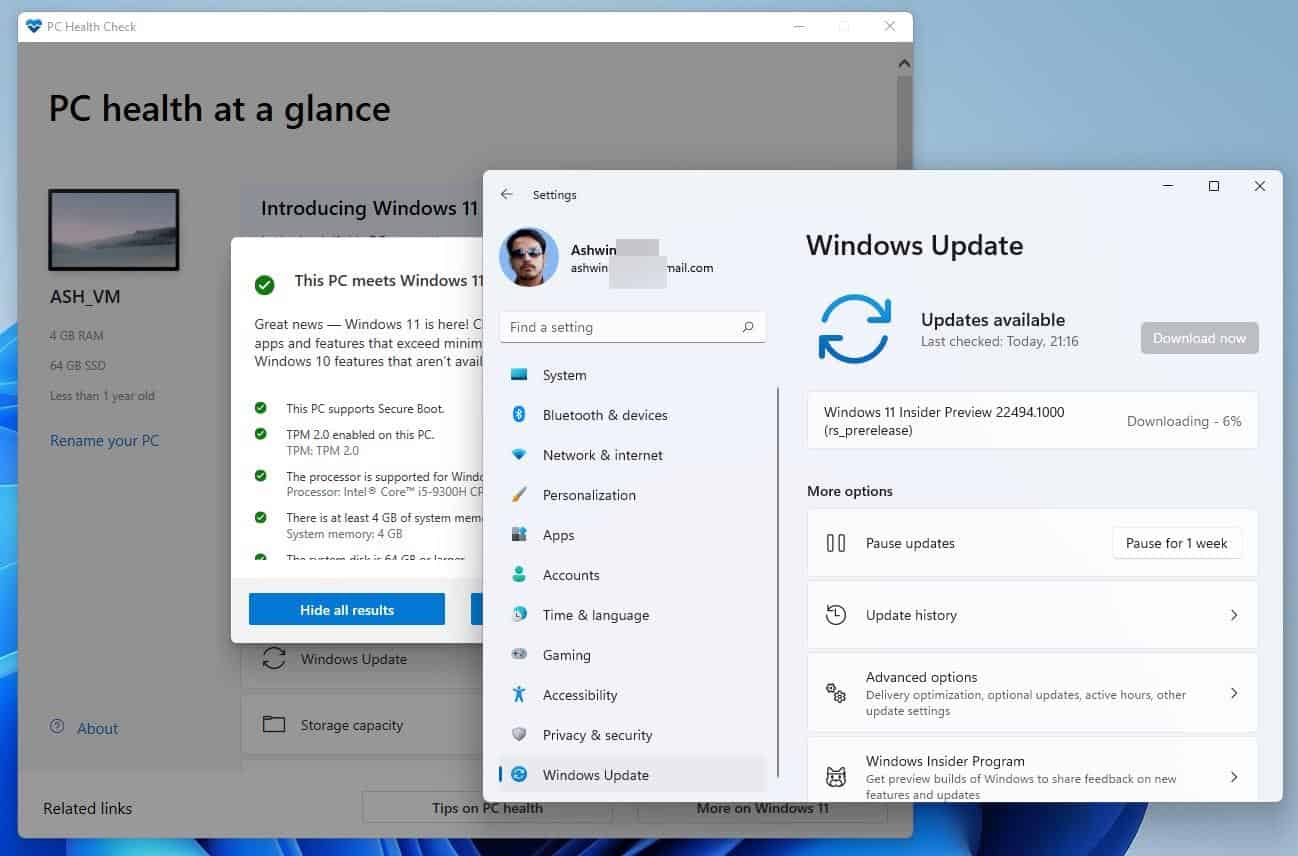
Als het voorbeeldprogramma om de een of andere reden de fout nog steeds weergeeft, Ondanks dat de PC Health Check-app zegt dat je systeem Windows 11 kan draaien, raad ik aan om de open-source tool WhyNotWin11 te gebruiken. Het geeft u een meer gedetailleerde lijst van de compatibiliteitsresultaten dan het hulpprogramma van Microsoft. bijv. Als je per ongeluk de hoeveelheid virtueel RAM of opslag of CPU's hebt ingesteld op een lager aantal dan de minimumvereisten, zal het programma je vertellen wat het probleem is.
ADVERTEREN